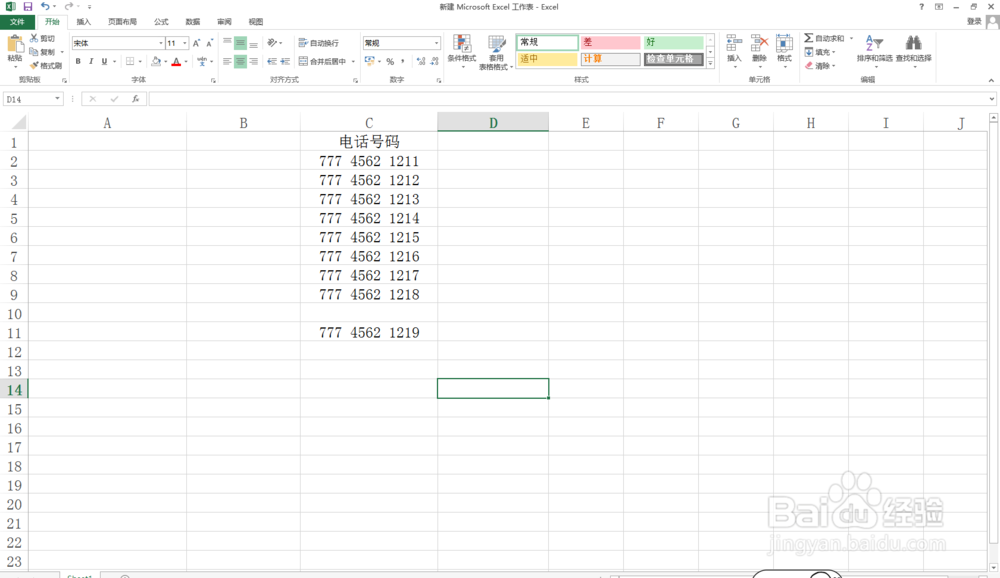1、首先我们需要选中要修改分段显示的电话号码内容然后向下拖动
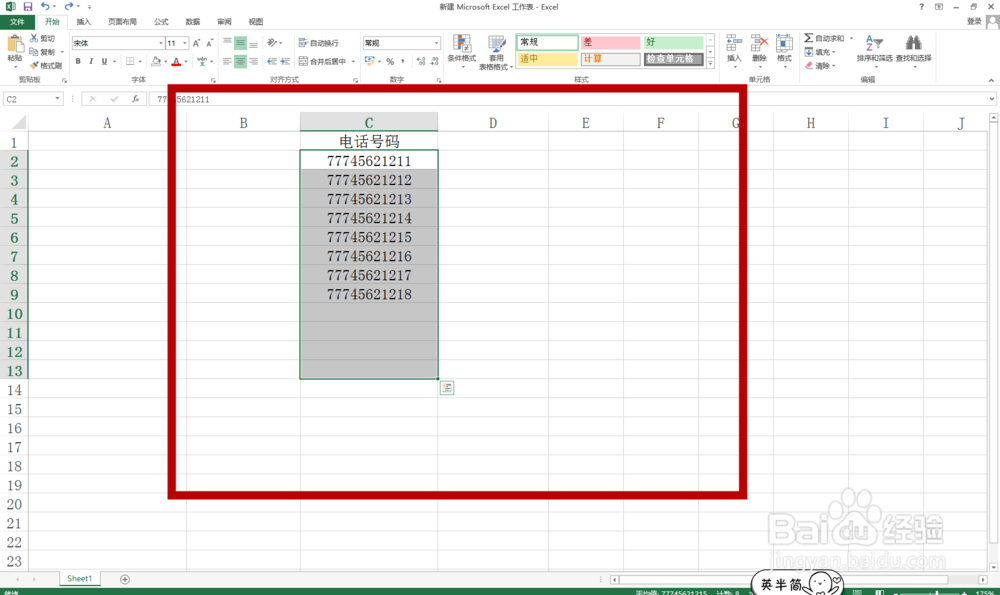
2、然后在选中区域单机鼠标的右键弹出菜单窗口,我们选择下方区域的【设置单元格式】进入
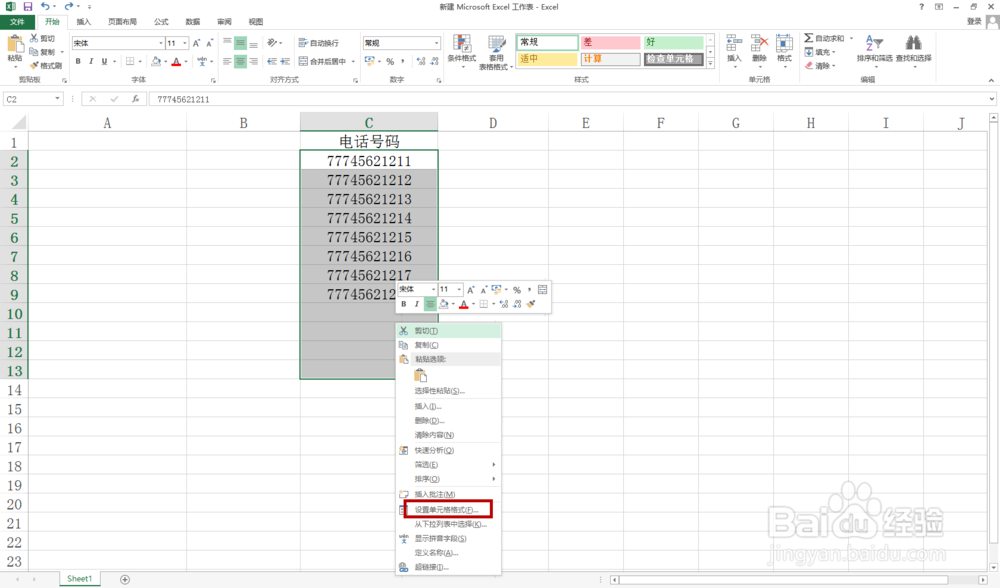
3、进入到设置单元格式后,我们选择最上方菜单栏中数字的那一项,然后在下方选择【自定义】,我们还需要把类型里的【G/通用格式】删除掉
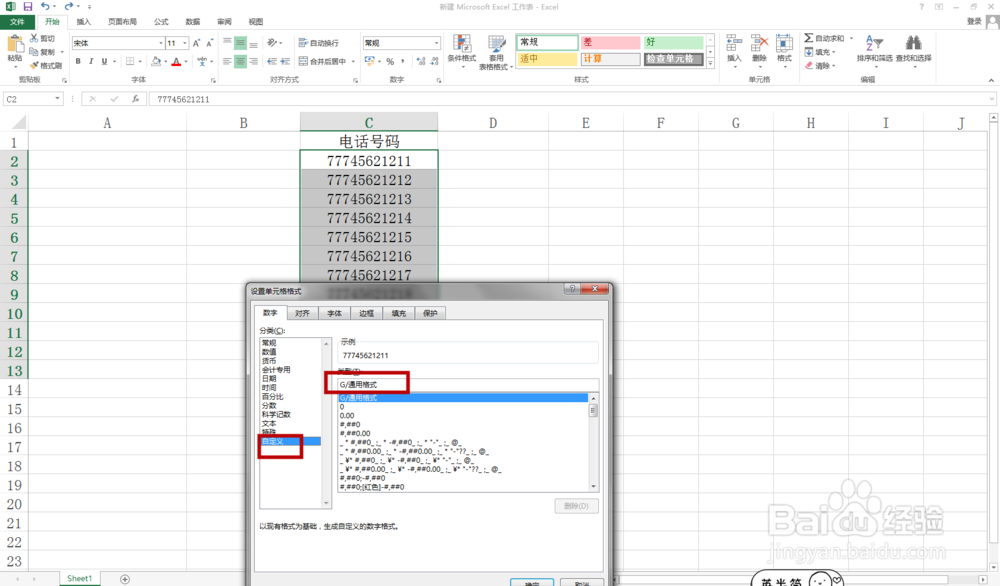
4、接着在类型中键入###空格####空格####,输入完毕选择下方的确定
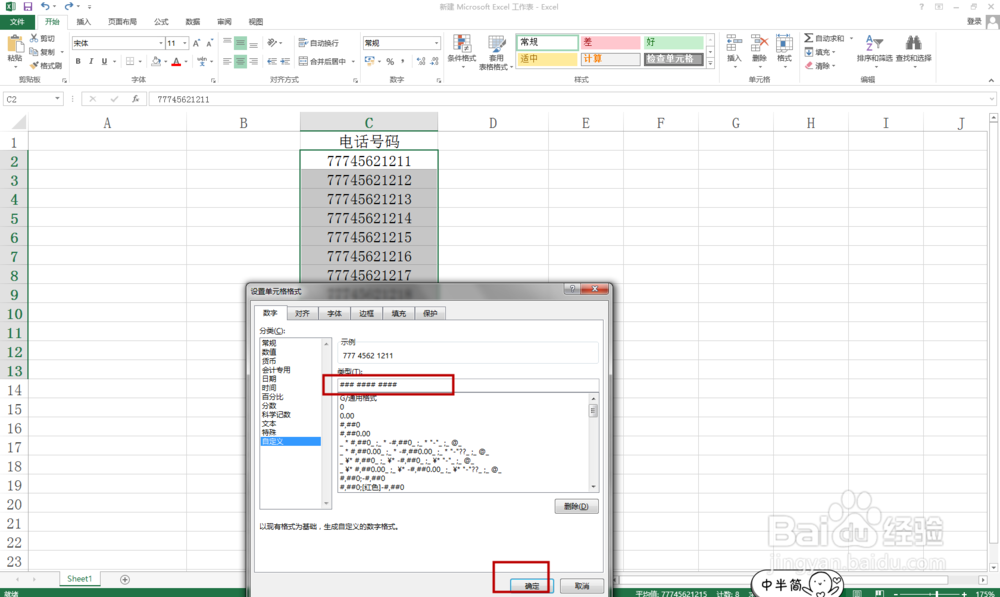
5、此时我们就可以看到电话号码被进行分段显示了
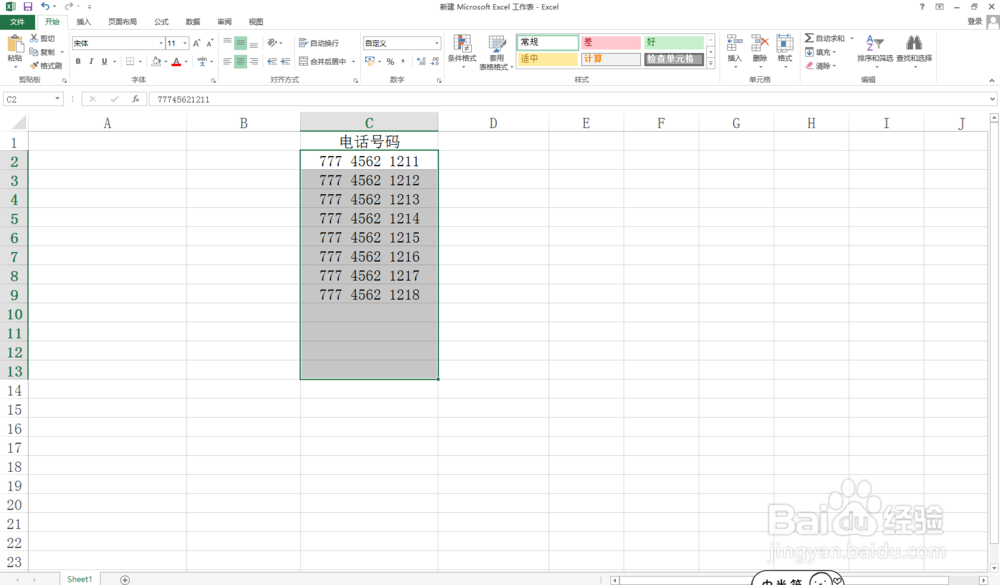
6、如果我们还想打入电话号码,我们输入任意11位电话号码
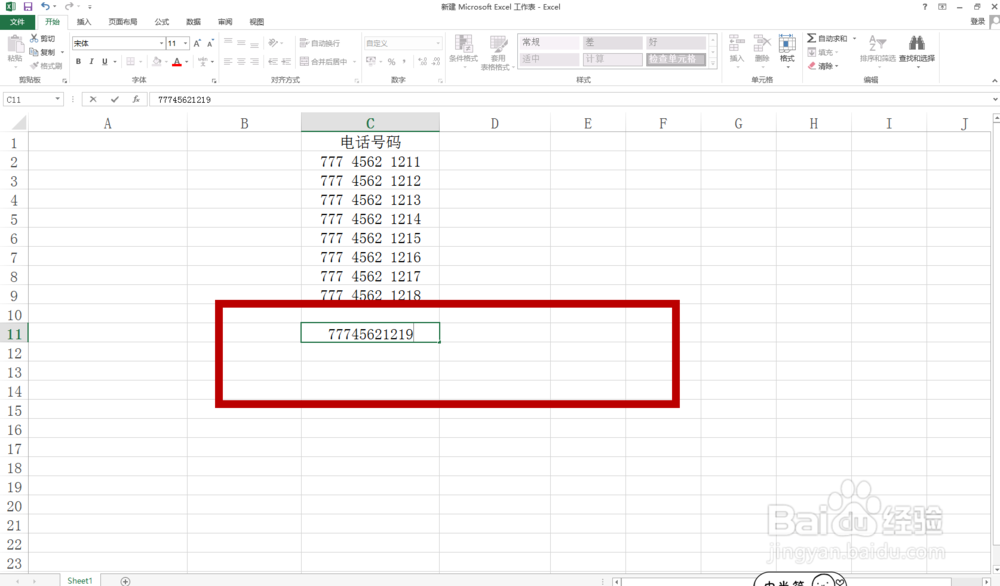
7、将鼠标点到空白处,可以发现刚输入的电话号码被进行自动分段显示了,非常方便